・・もくじ・・
apple payとは?
apple payはアイフォンに搭載されている決済システムで日本の規格に対応しているのは、iphone7からです。
iphoneのwalletアプリにクレジットカードやスイカカード登録したものから決済していくという形になります。
カードを登録しておけば、わざわざカードを取り出して決済しなくても、iphone、アップルウォッチで簡単にタッチするだけで支払いが完了してしまいます。
またICOCA、Suica、ID,QUICPayが使えるお店ならアップルウォッチをかざすだけで支払いが完了します。コンビニならほとんどのお店で利用可能です。
アップルウォッチ3で電子マネーのカード登録をします
apple payの間違える登録方法(アイフォン6では出来ませんと出る)
アイフォン6とアップルウォッチで電子マネー決済する方法を説明していきたいとおもいます。
まずアイフォン6では電子マネー決済ができませんので、簡単によく間違う方法を説明いたします。
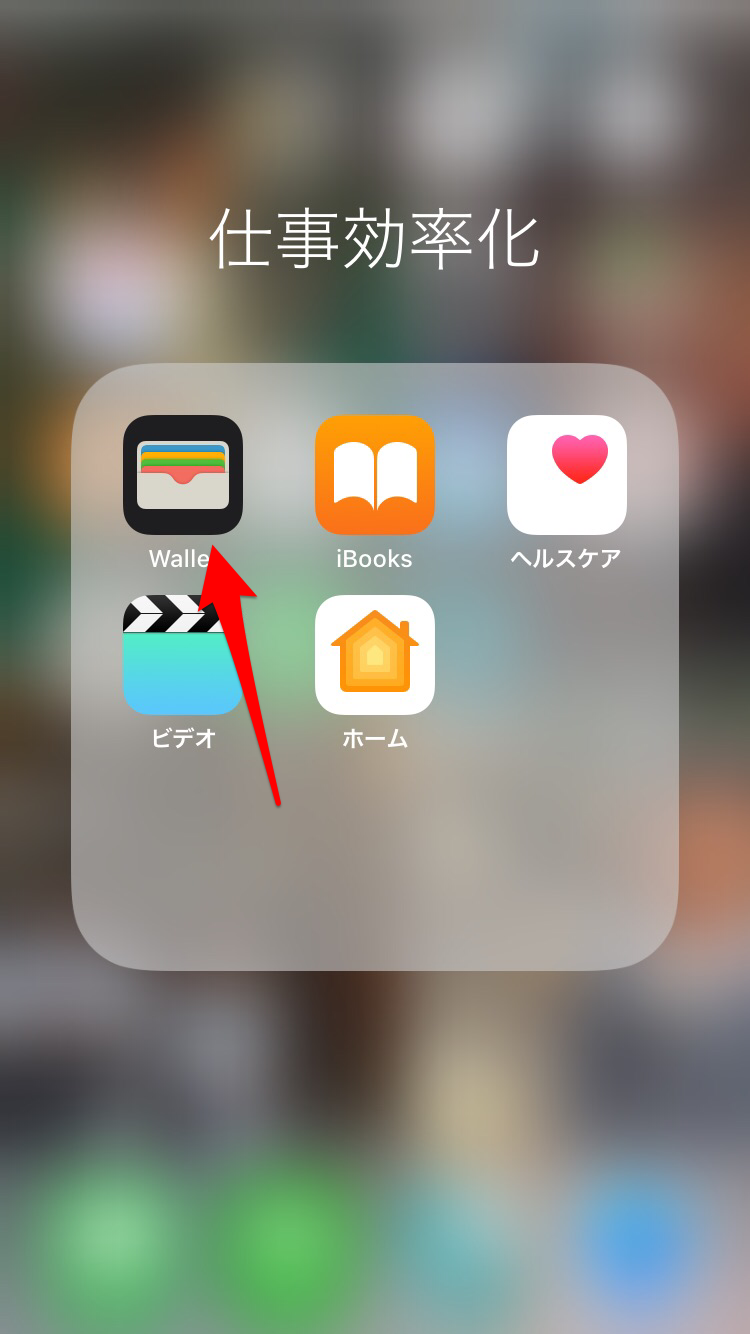
アイフォン6のwalletアプリをクリックします。
カードを追加をクリックします。
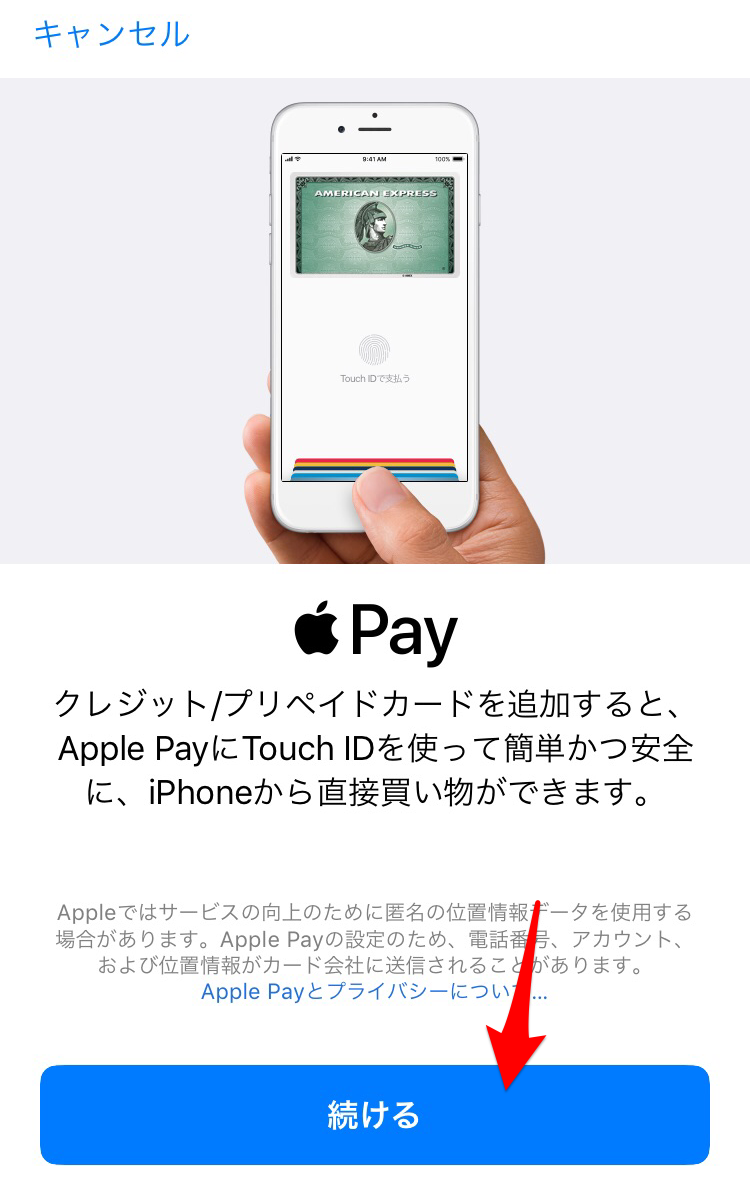
続けるをクリックします。

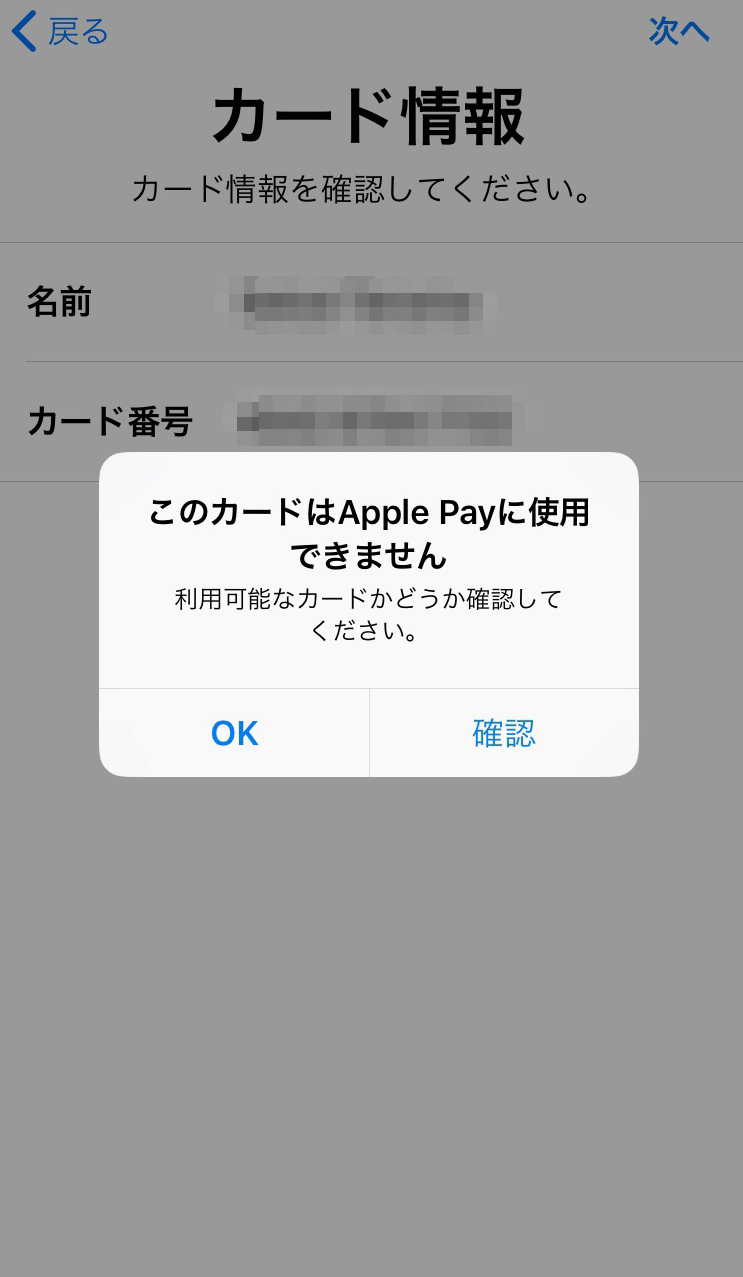 カードを画面にかざすと、このカードはapple payに使用できませんと、案内されます。
カードを画面にかざすと、このカードはapple payに使用できませんと、案内されます。
この方法では、登録できませんのでお気付けください。私は、はじめこの方法で間違えてしまい、少し悩んでしまい、アイフォン6では出来ないのかとあきらめそうになりました。
がしかし、完全に間違えてました。
簡単apple payの登録方法(アップルウォッチ)こちらで登録可能です。
まずはじめに、アップルウォッチとアイフォン6を用意してください。
アイフォン画面にwatchアプリがない方は、watchアプリを入手してください。(画面にある方は大丈夫です)
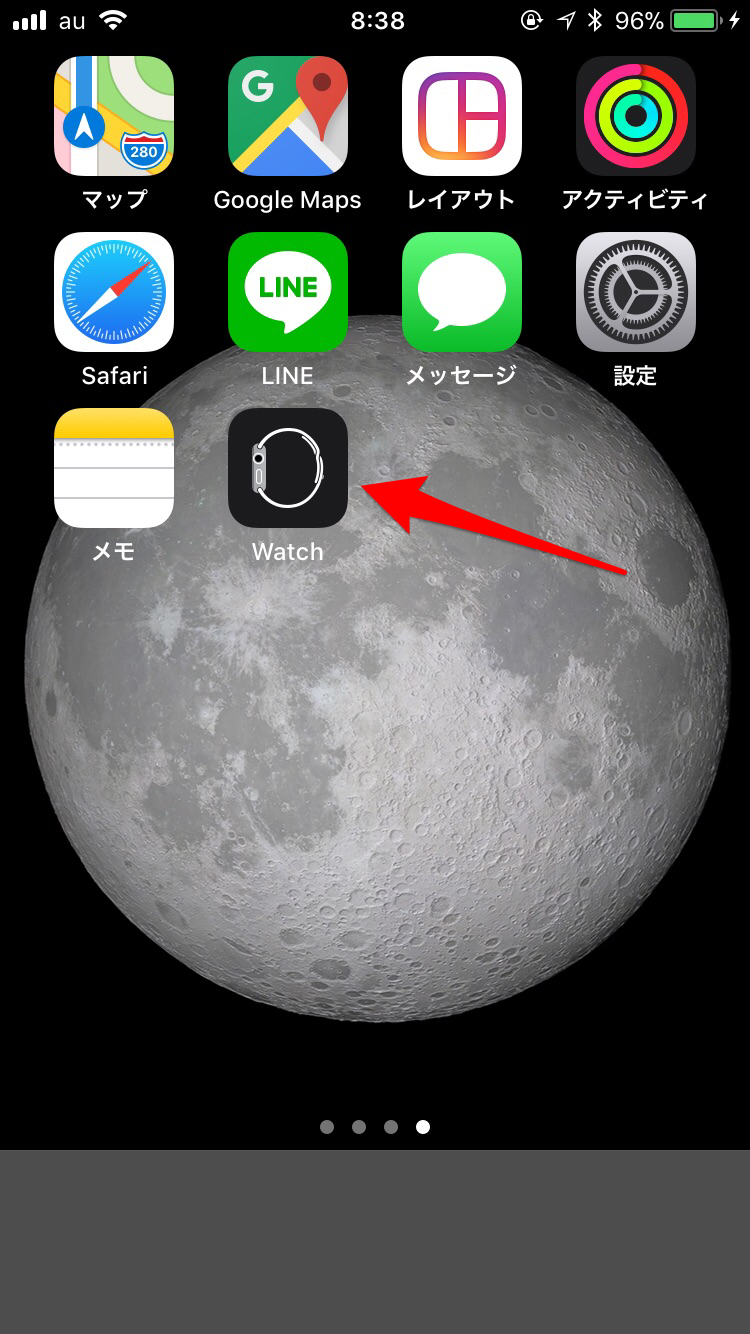
入手した後、watchアプリをクリックします。
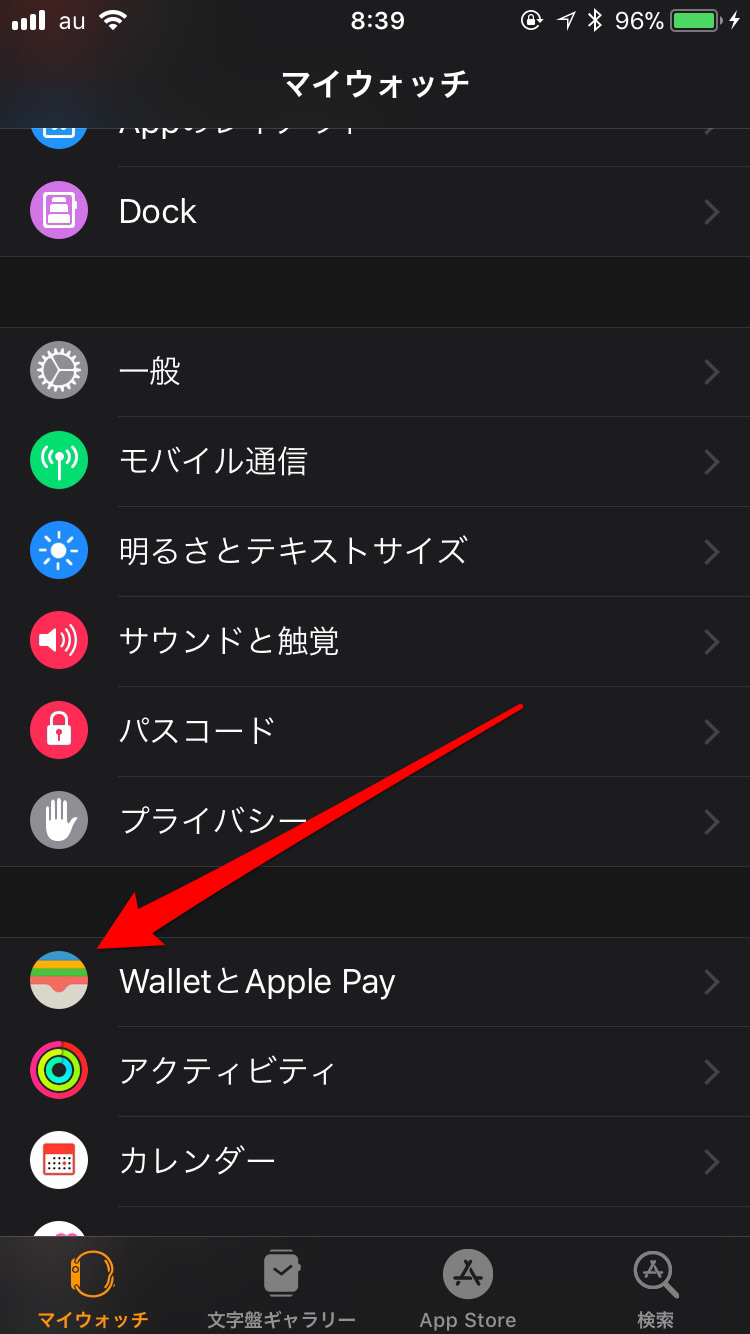
walletとapple payをクリックします。
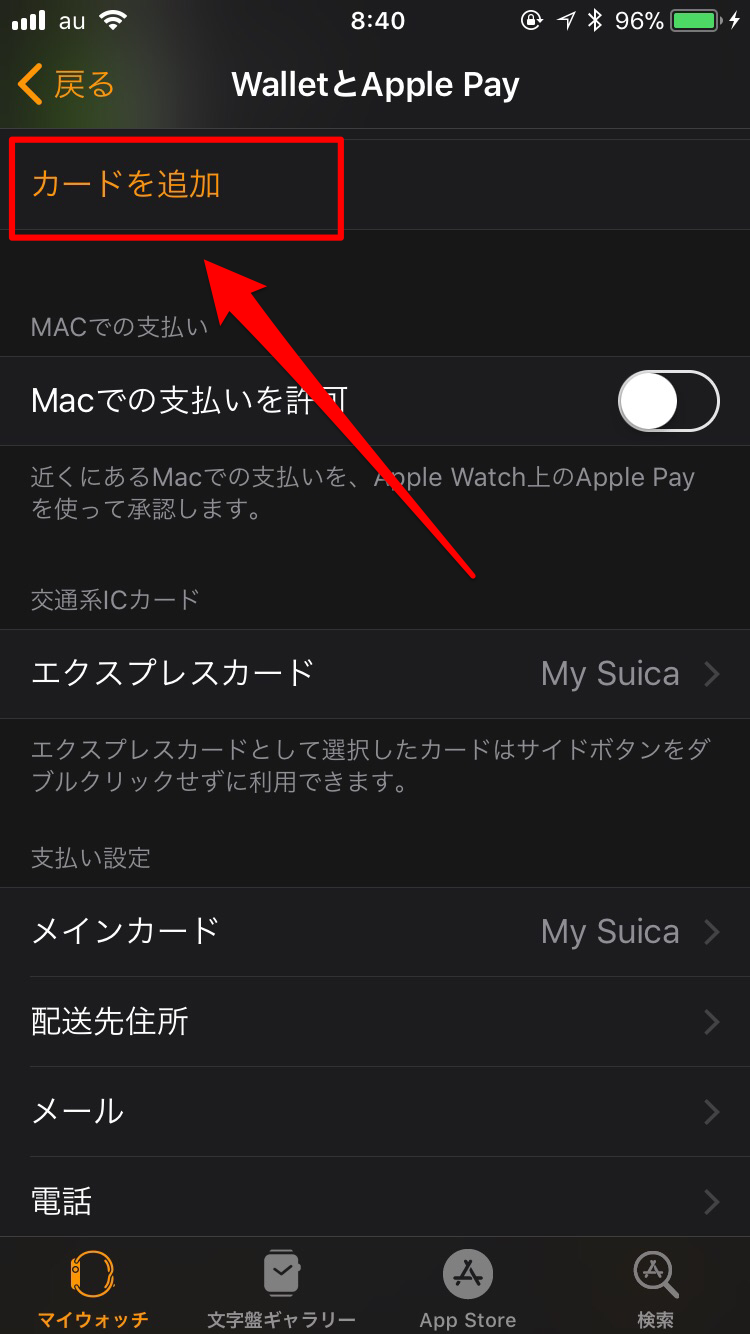
カードを追加をクリックします。
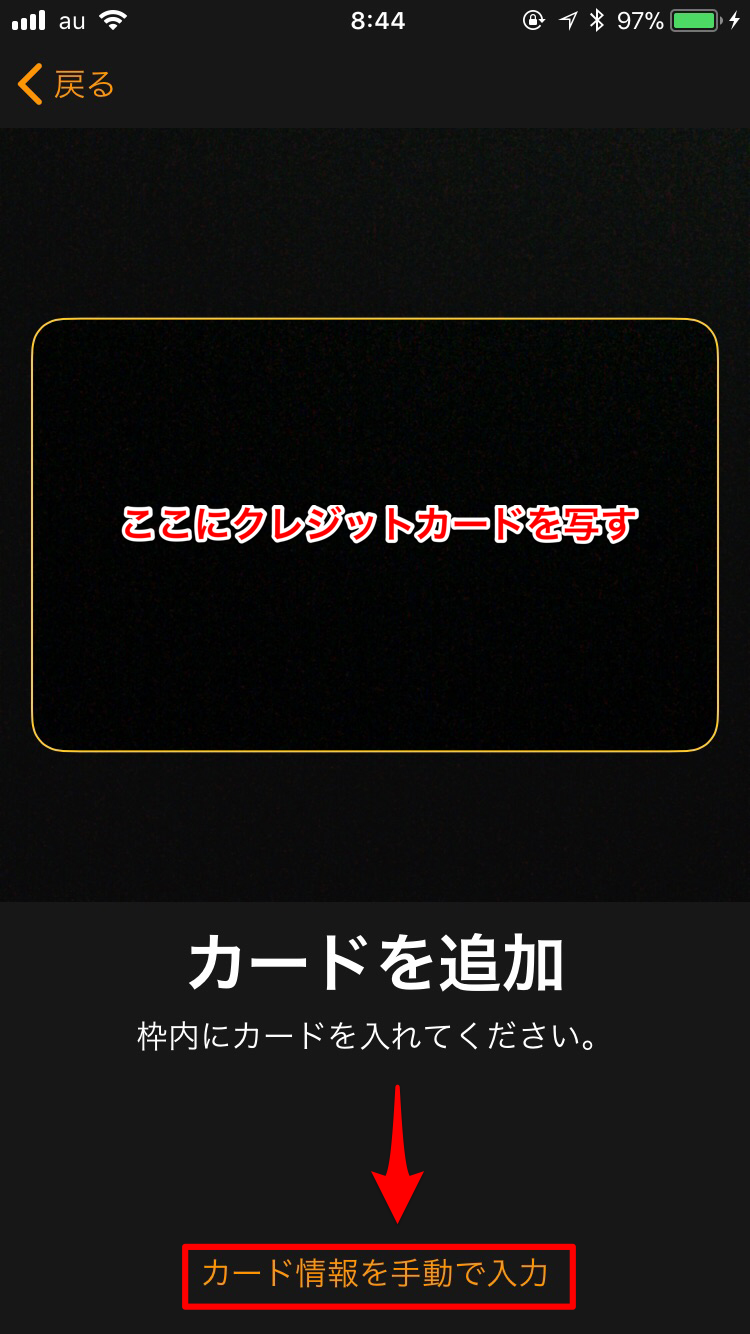
カードを写すと簡単なのですが、なかなか完全に読み取ってくれないので、カード情報を手動で入力をクリックします。(完全に読み取っていただければそれでも大丈夫です。)
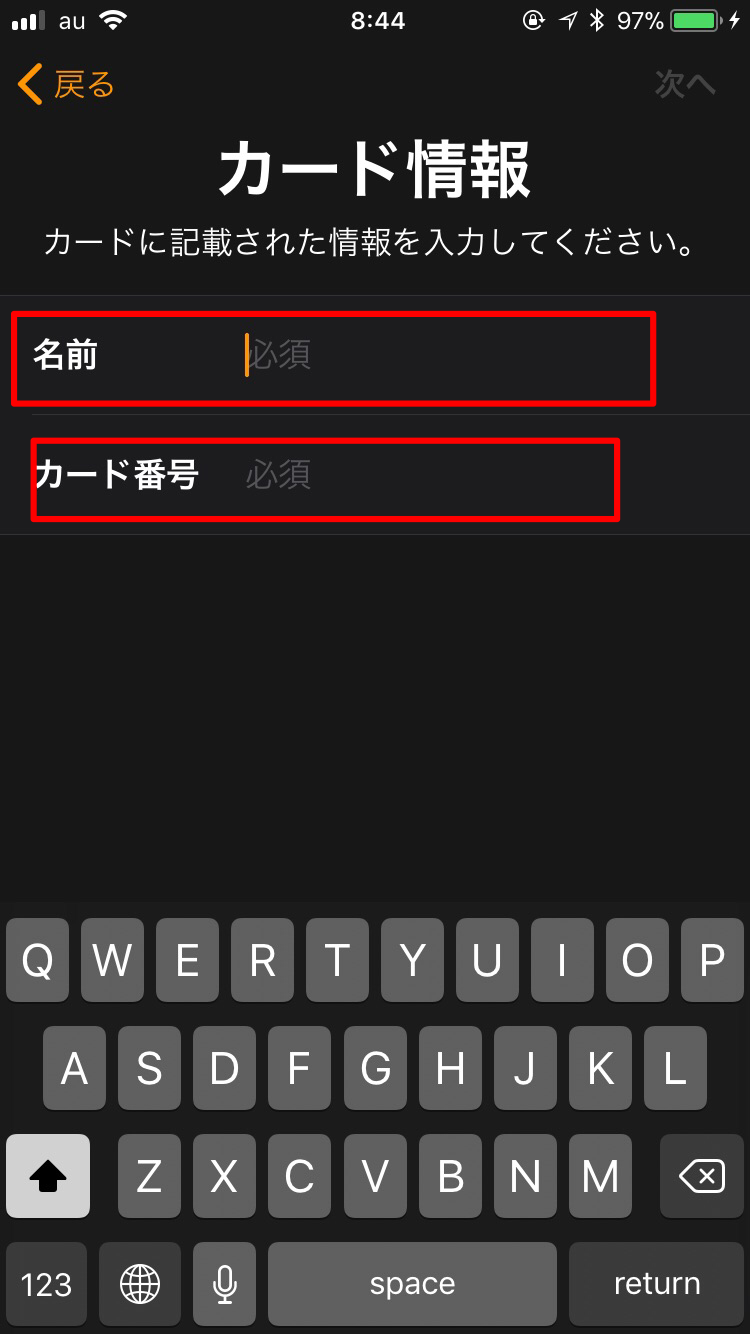
名前の入力 (大文字で名前から記入します。例: SATOSI TANAKA)
カード番号の入力 (0000 0000 0000 0000)
入力が終われば画面右上の次にをクリックします。
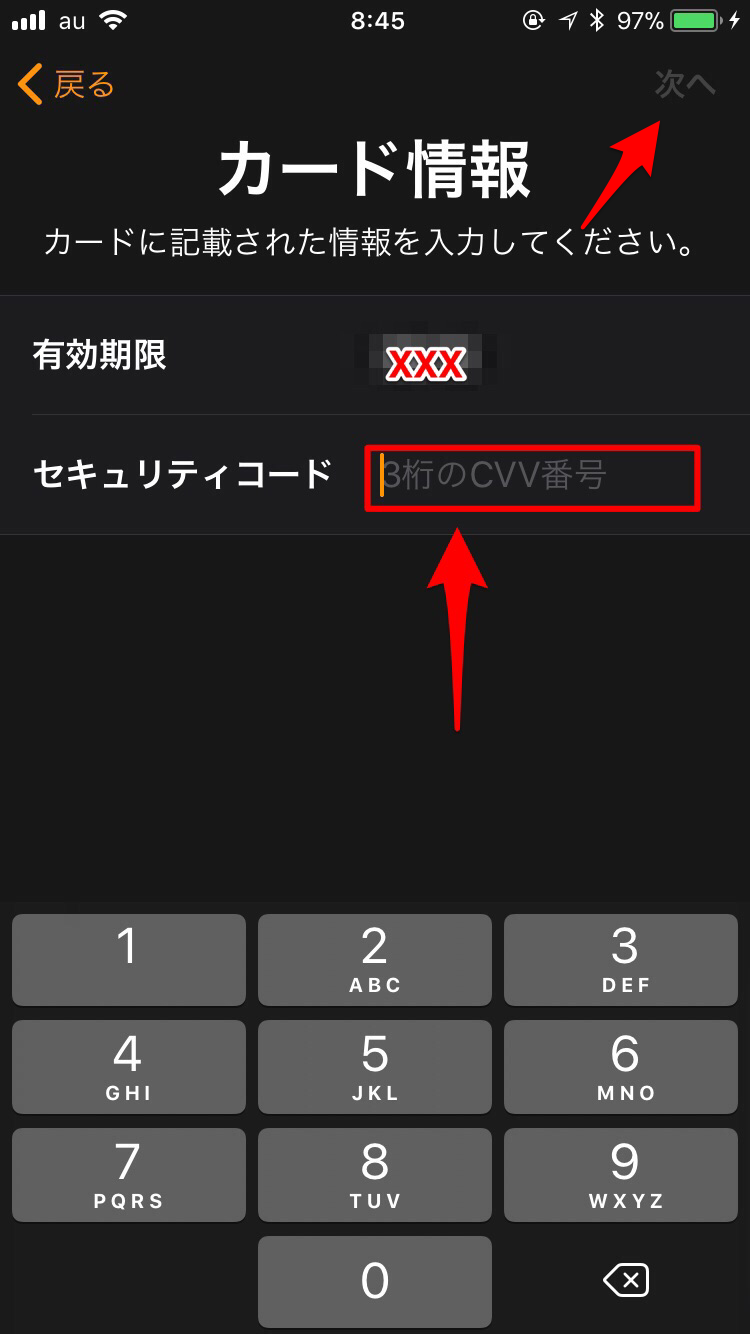
カード裏面のセキュリティー番号下3文字の数字を入力してください。
入力できれば、画面右上の次にをクリックします。
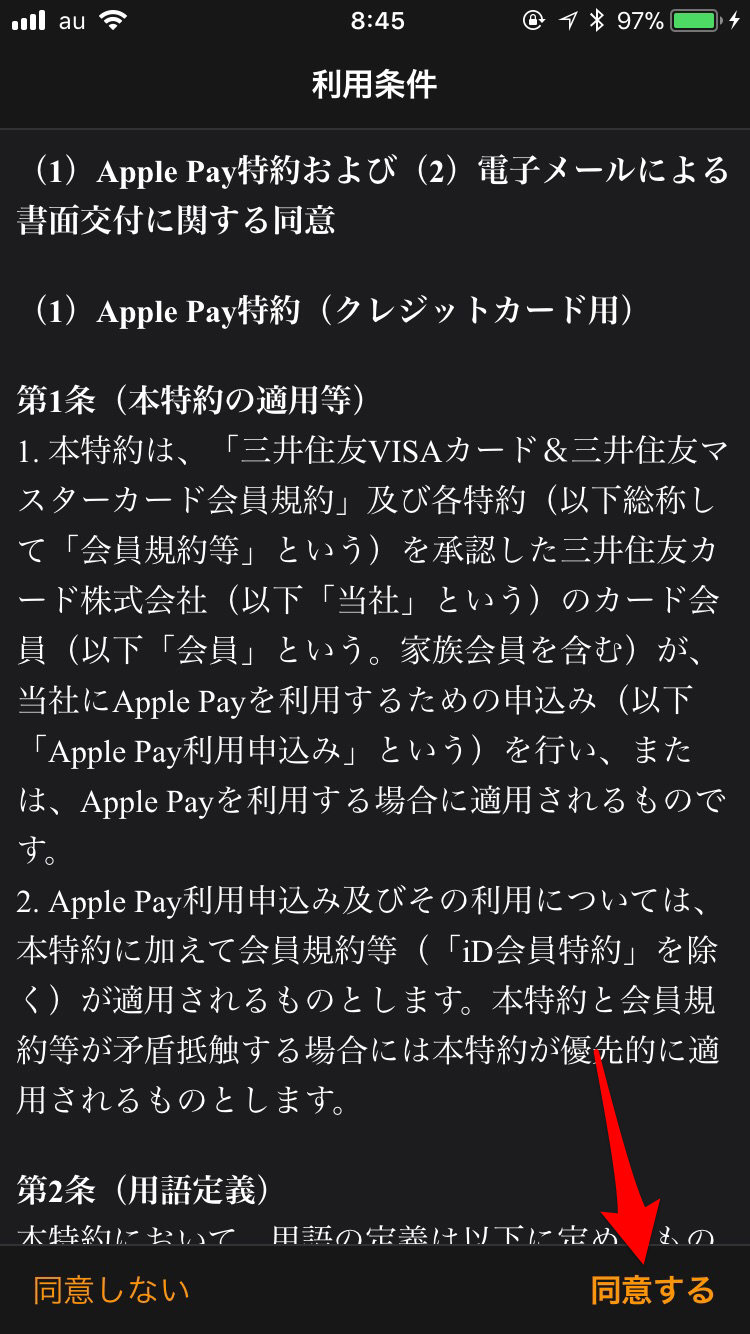
同意するをクリックします。
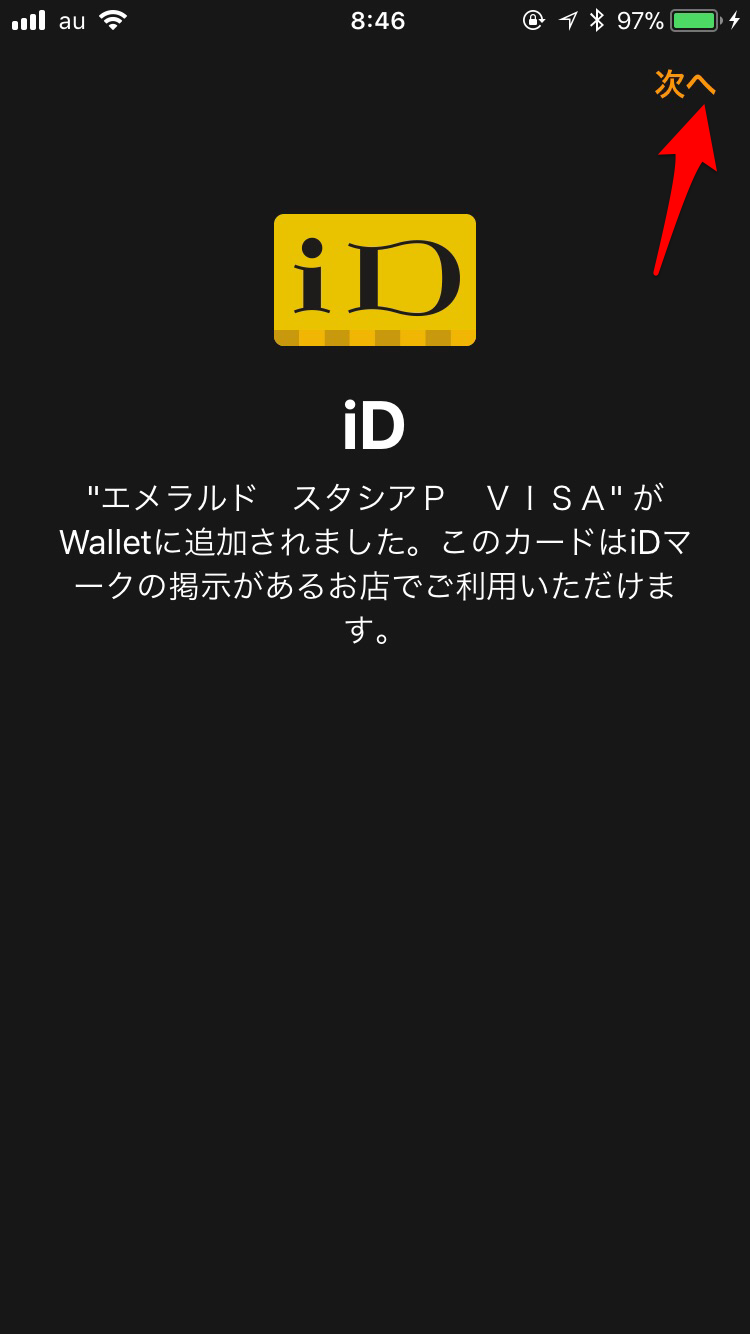
画面右上の次にをクリックします。
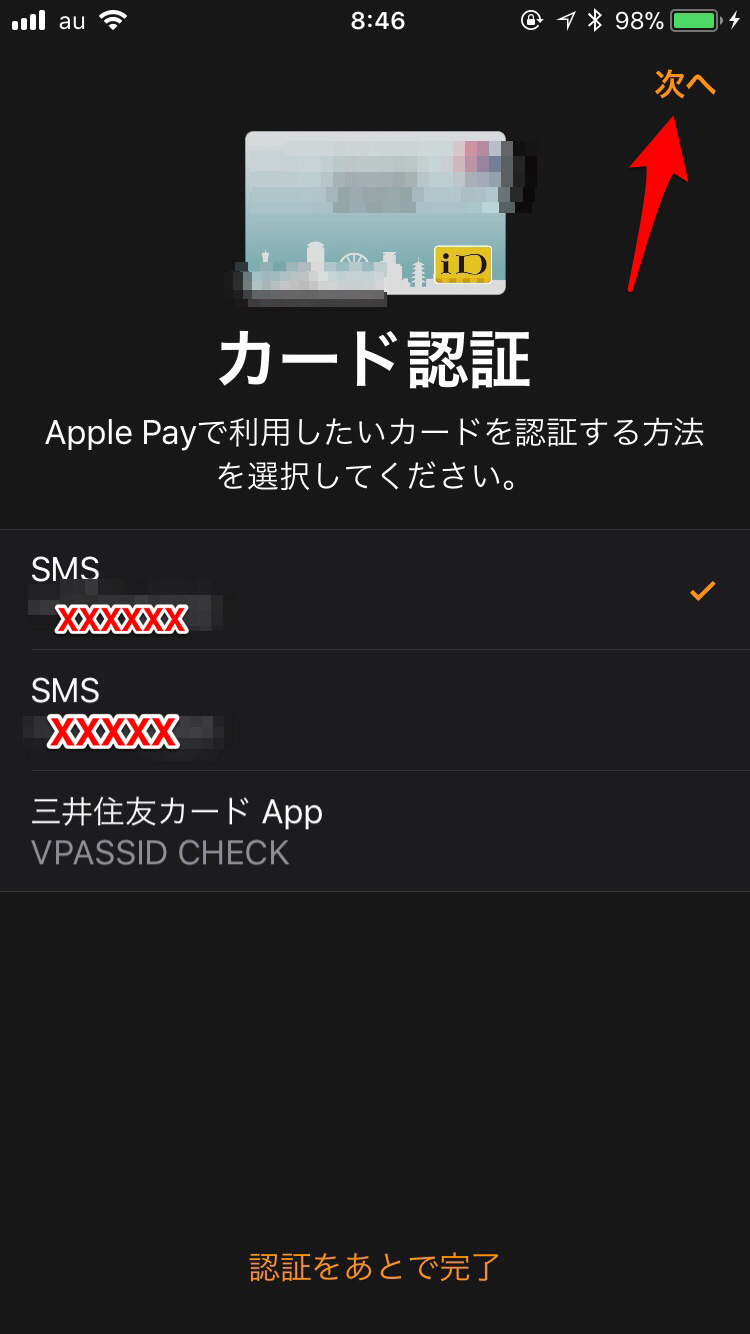 ショートメールで認証しますので、どちらかを選んで、画面右上の次にをクリックします。
ショートメールで認証しますので、どちらかを選んで、画面右上の次にをクリックします。
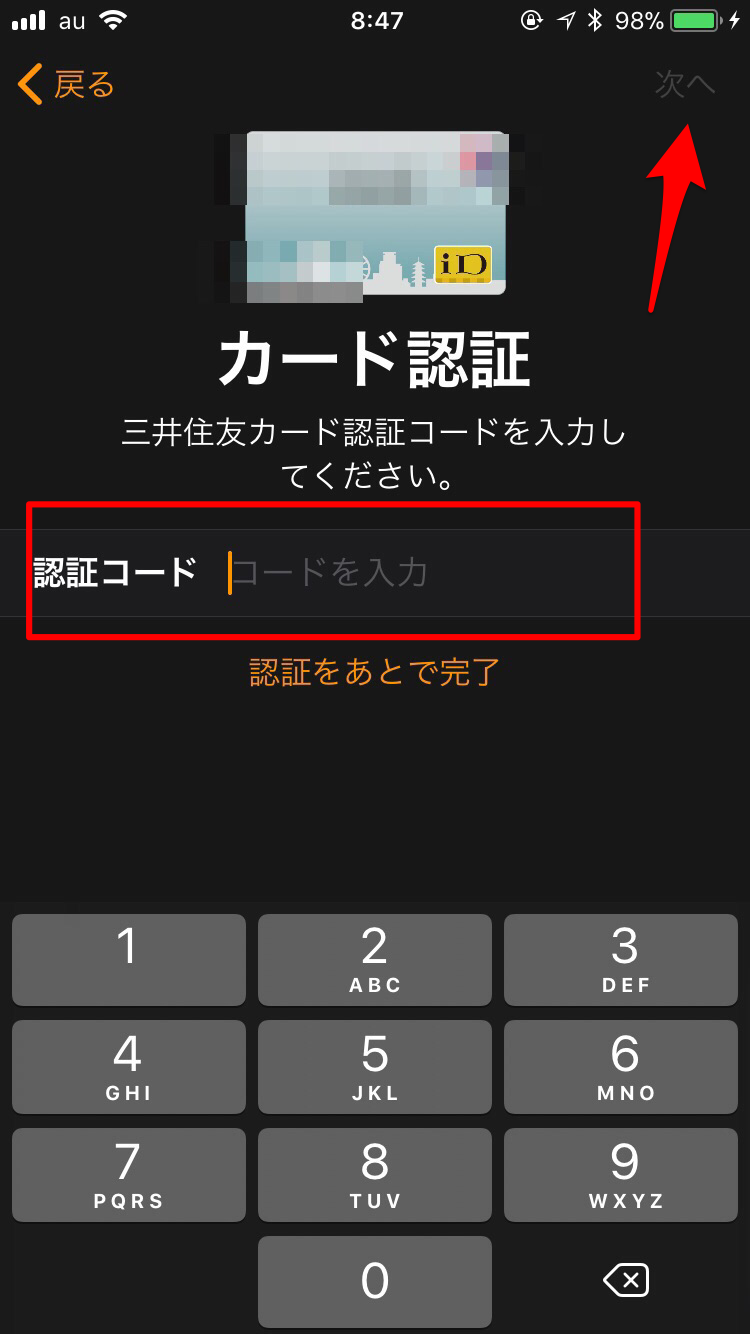
送られてきた認証番号を入力後、画面右上の次にをクリックします。
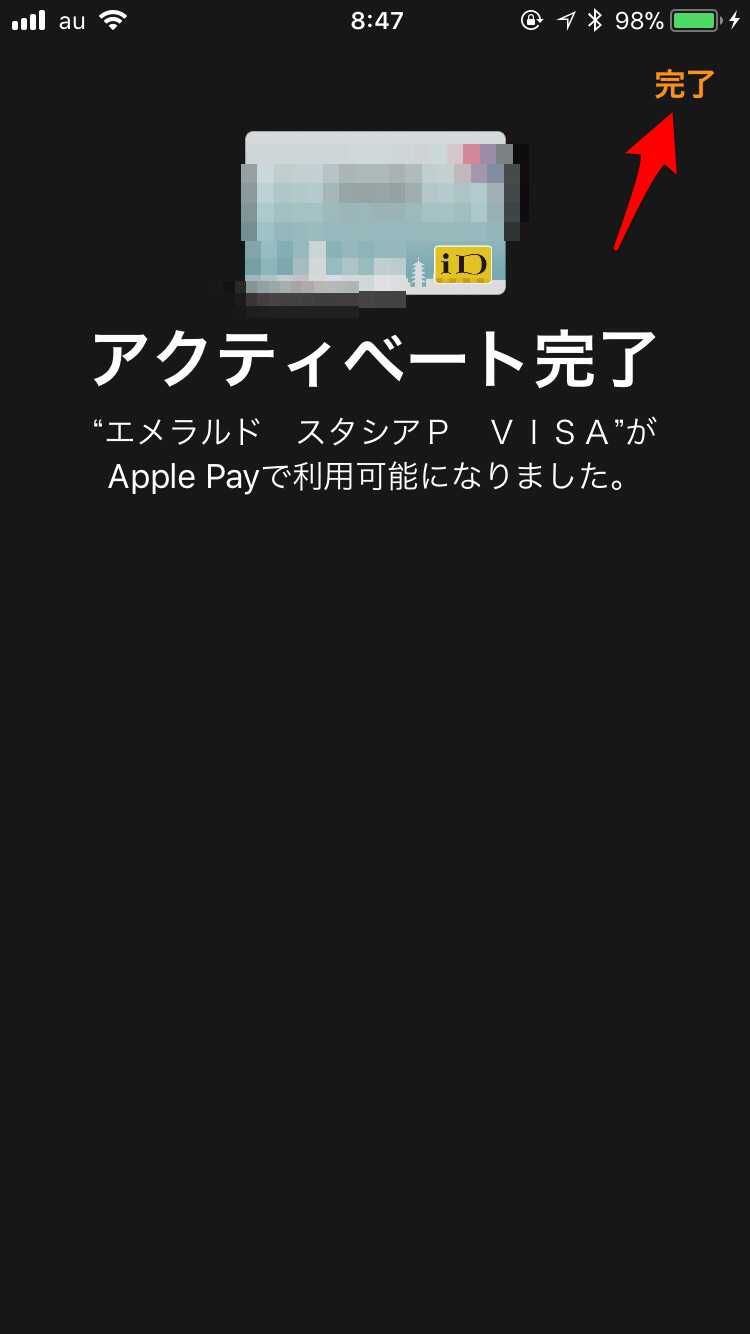
この画面で登録完了しましたので、最後に画面右上の完了をクリックします。
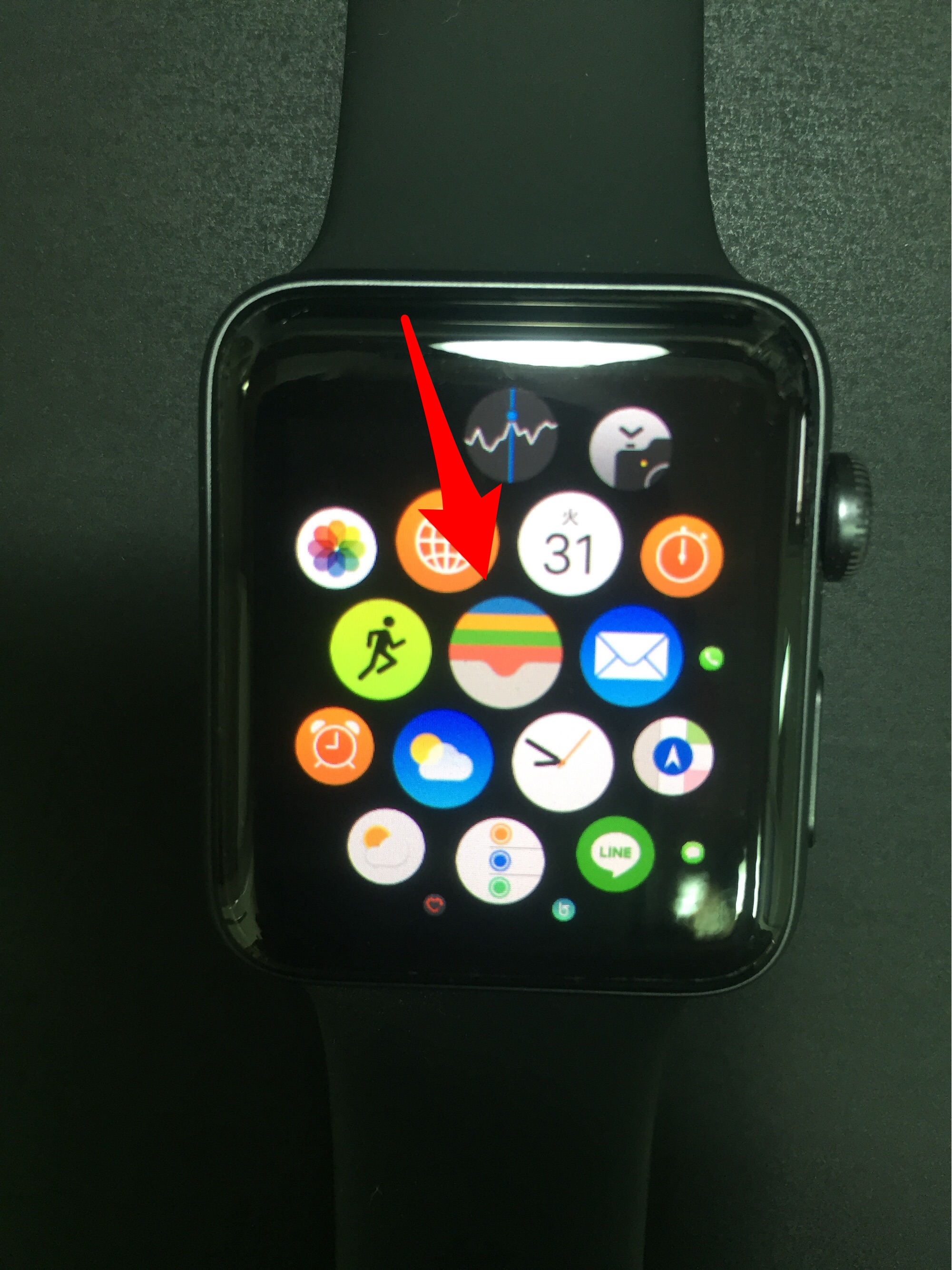
それでは、アップルウォッチのwalletアプリをがあるかどうか、再度ボタンをクリックして、カードが追加されているか確認してください。
ありましたね、以上です。